Qua ghi nhận mình thấy có nhiều bạn không cập nhật được lên iOS 11.0.1, vào phần cập nhật toàn báo iOS 11. Nếu bạn gặp phải trường hợp này bạn hãy làm theo cách dưới đây.
Đầu tiên bạn hãy vào Settings > General > Profile(s), tìm trong đó xem bạn có còn lưu profile beta của Apple hay không (đợt cập nhật lên các phiên bản iOS 11 beta), nếu có thì bạn hãy xóa nó đi.
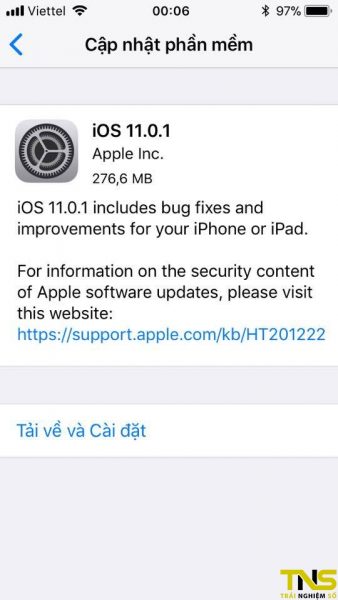
Sau khi xóa xong bạn hãy khởi động lại máy để xác nhận. Sau khi khởi động bạn hãy vào lại Settings > General > Software Update xem đã có thể cập nhật lên iOS 11.0.1 chưa?
Ngoài ra bạn cũng có thể chọn giải pháp . là cập nhật iOS 11.0.1 qua iTunes, tham khảo thêm ở bài viết Cách cập nhật iOS 11 qua máy tính.
Các firmware clean install iOS 11.0.1 bạn có thể tải về theo liên kết bên dưới tương ứng với thiết bị của bạn hoặc bạn có thể tải tại đây.
- iPhone 7 (iPhone9,1)
- iPhone 7 Plus (iPhone9,2)
- iPhone 7 (iPhone9,3)
- iPhone 7 Plus (iPhone9,4)
- iPhone 6s, iPhone 6
- iPhone 6s Plus, iPhone 6 Plus
- iPhone SE, iPhone 5s GSM, iPhone 5s CDMA
- iPad Pro (10.5-inch), iPad Pro (12.9-inch) (2nd generation)
- iPad (9.7-inch)
- iPad Air 2, iPad mini 4, iPad mini 3
- iPad Pro (9.7‑inch) (1st generation)
- iPad Pro (12.9‑inch) (1st generation)
- iPad Air 1, iPad mini 2
- iPod touch (6th generation)
- iPhone10,4 (iPhone 8)
- iPhone10,5 (iPhone 8 Plus)
Khởi động lại thiết bị sau khi xóa profile beta
Nếu bạn đã xóa profile beta của Apple mà vẫn không thấy tùy chọn cập nhật lên iOS 11.0.1, hãy thử khởi động lại thiết bị của bạn hoặc đảm bảo rằng thiết bị của bạn được kết nối với mạng Wi-Fi ổn định.
Kiểm tra dung lượng lưu trữ trước khi cập nhật
Khi cập nhật phiên bản iOS mới, việc đảm bảo rằng thiết bị của bạn có đủ dung lượng lưu trữ là rất quan trọng. Bạn có thể kiểm tra dung lượng còn lại bằng cách vào Settings > General > iPhone Storage. Nếu dung lượng trống ít hơn 1GB, bạn nên xóa bớt ứng dụng hoặc dữ liệu không cần thiết.
Sử dụng chế độ DFU để cài đặt lại
Nếu tất cả các bước trên không giải quyết được vấn đề, bạn có thể cân nhắc sử dụng chế độ DFU (Device Firmware Update) để cài đặt lại iOS 11.0.1. Đây là một phương pháp mạnh mẽ hơn, nhưng bạn cần lưu ý rằng tất cả dữ liệu trên thiết bị sẽ bị xóa trong quá trình này.
Các vấn đề thường gặp sau khi cập nhật
Sau khi cập nhật lên iOS 11.0.1, một số người dùng có thể gặp phải lỗi về hiệu suất hoặc ứng dụng không hoạt động như mong đợi. Nếu gặp phải tình trạng này, hãy thử khởi động lại thiết bị, hoặc xóa và cài đặt lại các ứng dụng gặp lỗi. Tuy nhiên, nếu tình trạng vẫn tiếp diễn, hãy tiến hành khôi phục lại thiết bị qua iTunes.
Kết luận
Việc cập nhật lên iOS mới không chỉ mang lại các tính năng mới mà còn là các bản sửa lỗi bảo mật quan trọng. Hãy chắc chắn kiểm tra tất cả các yêu cầu cần thiết trước khi tiến hành cập nhật để đảm bảo quá trình diễn ra suôn sẻ nhất có thể.

